HP ProDesk 400 G5 Base Model Small Form Factor PC Manuel d'utilisateur
Naviguer en ligne ou télécharger Manuel d'utilisateur pour Non HP ProDesk 400 G5 Base Model Small Form Factor PC. HP ProDesk 400 G5 Base Model Small Form Factor PC Guide de l'utilisateur Manuel d'utilisatio
- Page / 53
- Table des matières
- MARQUE LIVRES


- À propos de ce livre 5
- Sommaire 7
- 1 Caractéristiques du produit 9
- Composants du panneau avant 10
- Composants du panneau arrière 11
- 2 Mises à niveau du matériel 12
- Retrait du panneau avant 15
- Connecteurs de la carte mère 19
- Emplacement des lecteurs 27
- Verrou du câble antivol 39
- A Remplacement de la batterie 45
- B Décharges électrostatiques 49
- Préparation au transport 51
- D Accessibilité 52
Résumé du contenu
Guide de référence du matérielPC professionnel HP ProDesk 400 G5 à faible encombrement
Composants du panneau avantLa conguration des unités peut être diérente selon le modèle. Certains modèles sont munis d'un cache protecteur reco
Composants du panneau arrière1 Prise d'entrée audio 5 Connecteur VGA du moniteur2 Prise RJ-45 (réseau) 6 Ports USB (4)3 Prise de sortie audio pou
2 Mises à niveau du matérielFonctionnalités de maintenanceL'ordinateur possède des fonctions facilitant sa mise à niveau et son entretien. La plu
Retrait du panneau d'accès à l'ordinateurPour accéder aux composants internes, vous devez enlever le panneau d'accès :1. Retirez/dégage
Remise en place du panneau d'accès à l'ordinateurPlacez le panneau sur l'ordinateur (1), puis faites-le glisser vers l'avant (2) e
Retrait du panneau avant1. Retirez/désengagez tout périphérique de sécurité qui entrave l'ouverture de l'ordinateur.2. Retirez tout support
Retrait du cache protecteur d'un lecteur optique slimSur certains modèles, un cache protecteur recouvre le compartiment de lecteur optique n et
Remise en place de la face avantInsérez les trois crochets en bas du panneau dans les trous rectangulaires du châssis (1), puis appuyez sur le haut du
Conversion du mode Bureau en mode TourL'ordinateur compact peut être positionné comme une tour à l'aide d'un socle pour tour en option
Connecteurs de la carte mèreReportez-vous à l'illustration et au tableau suivants pour identier les connecteurs de la carte mère.N Connecteur de
© Copyright 2018 HP Development Company, L.P.Windows est une marque commerciale déposée ou une marque commerciale de Microsoft Corporation aux États-U
Mise à niveau de la mémoire systèmeL'ordinateur est fourni avec des modules de mémoires DIMM DDR4-SDRAM.Les emplacements pour modules mémoire de
DIMM de 2 Go et un de 1 Go et le canal B doit être occupé par deux autres DIMM de 1 Go. Avec cette conguration, 4 Go seront exécutés en tant double c
6. Ouvrez les deux loquets du support de module mémoire (1), puis insérez le module dans le support (2). Appuyez sur le module vers le bas en veillant
Retrait ou installation d'une carte d'extensionL'ordinateur dispose également d'un logement pour carte PCI Express x1 et un logeme
8. Avant d'installer une carte d'extension, retirez le cache de carte d'extension ou la carte d'extension existante.REMARQUE : Ava
b. Si vous retirez une carte PCI Express x1, tenez-la de chaque extrémité et faites-la délicatement basculer jusqu'à ce que les connecteurs sorte
10. Si vous n'installez pas de nouvelle carte, installez un cache de carte d'extension pour fermer le connecteur ouvert.ATTENTION : Après av
12. Remettez en place le dispositif de blocage de la carte d'extension.13. Branchez les câbles externes à la carte installée, si besoin est. Bran
Pour vérier le type et la taille des périphériques de stockage installés dans l'ordinateur, exécutez l'utilitaire Computer Setup.Retrait et
6. Débranchez le câble d'alimentation (1) et le câble de données (2) à l'arrière du lecteur optique.7. Appuyez sur le levier de dégagement s
Notice d'avertissement relative à la sécuritéAVERTISSEMENT ! Pour éviter tout risque de blessure associée à la chaleur ou de surchaue de l'
Installation d'un lecteur optique n de 9,5 mm1. Retirez/désengagez tout périphérique de sécurité qui entrave l'ouverture de l'ordinate
8. Enfoncez complétement le nouveau lecteur optique par la face avant (1) jusqu'à ce qu'il s'emboîte (2).9. Connectez le cordon d'
13. Reconnectez le cordon d'alimentation et tous les périphériques externes, puis mettez l'ordinateur sous tension.14. Verrouillez tout péri
7. Appuyez sur le levier de dégagement situé à l'arrière de du lecteur (1), puis faites glisser le lecteur par la face avant (2).8. Débranchez le
9. Poussez le loquet de dégagement de boîtier de disque vers l'intérieur (1), faites pivoter le boîtier vers le haut (2), puis faites glisser les
● Si vous retirez un disque dur de 2,5 pouces, retirez les quatre vis qui xent le disque au bloc de disque (1), puis faites glisser le lecteur hors d
● Si vous installez un disque dur de 2,5 pouces, faites glisser le disque dans le bloc de disque (1) et xez le disque à l'aide de quatre vis à
13. Connectez le câble d'alimentation (1) et le câble de données (2) à l'arrière du disque dur.14. Enfoncez complétement le nouveau lecteur
15. Connectez le cordon d'alimentation (1) et le câble de données (2) à l'arrière du lecteur.16. Remettez en place le panneau d'accès.1
Installation d'un verrou de sécuritéLes dispositifs de sécurité illustrés ci-dessous et aux pages suivantes peuvent être utilisés pour protéger l
iv Notice d'avertissement relative à la sécurité
Verrou de sécurité V2 de PC professionnel HP1. Enroulez le câble antivol autour d'un objet xe.2. Fixez l'attache du câble antivol à un bure
3. Faites glisser le câble de sécurité à travers l'attache du câble antivol.REMARQUE : Cette étape n'est pas nécessaire si vous avez noué le
5. Faites glisser le câble antivol dans le guide de câble installé sur le moniteur.6. Fixez l'attache du câble antivol auxiliaire à un bureau à l
7. Faites glisser le câble antivol à travers les orices de l'attache de câble auxiliaire.8. Vissez le verrou au châssis à l'aide de la vis
9. Insérez l'extrémité du câble antivol dans le verrou (1) et appuyez sur le bouton (2) pour procéder au verrouillage. Utilisez la clé fournie po
A Remplacement de la batterieLa pile livrée avec l'ordinateur alimente l'horloge temps réel. Lorsque vous devez remplacer la pile, utilisez
a. Retirez la pile de son support.b. Faites glisser la pile de rechange dans l'emplacement, le pôle positif tourné vers le haut. Le support maint
b. Pour installer une nouvelle pile, insérez l'un des contours de la pile sous le bord du support, en veillant à orienter le pôle positif vers le
11. Réglez à nouveau la date et l'heure, les mots de passe et tous les paramètres spéciaux à l'aide de l'utilitaire Computer Setup.12.
B Décharges électrostatiquesUne décharge d'électricité statique, provenant des doigts ou de tout autre conducteur, peut endommager les cartes du
À propos de ce livreCe guide fournit des informations basiques relatives à la mise à jour du PC professionnel HP ProDesk.AVERTISSEMENT ! Indique une s
C Utilisation, entretien courant et préparation au transport de l'ordinateurInstructions d'utilisation et d'entretien courant de l&apos
Précautions relatives au lecteur optiqueAssurez-vous de respecter les recommandations suivantes lorsque vous utilisez ou nettoyez l'unité optique
D AccessibilitéHP conçoit, produit et vend des produits et services qui peuvent être utilisés par tout le monde, y compris les personnes handicapées,
IndexAaccessibilité 44Ccarte d'extensioninstallation 15retrait 15composants du panneau arrière 3composants du panneau avant 2connecteurs de la ca
vi À propos de ce livre
Sommaire1 Caractéristiques du produit ...
Annexe C Utilisation, entretien courant et préparation au transport de l'ordinateur .... 42Instructions
1 Caractéristiques du produitCaractéristiques de conguration standardLes caractéristiques peuvent varier en fonction du modèle. Pour obtenir de l&apo



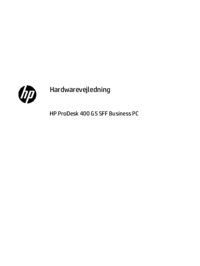




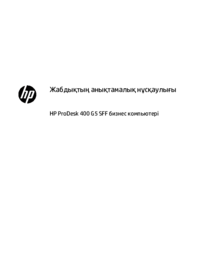






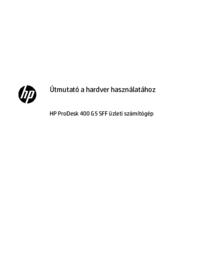

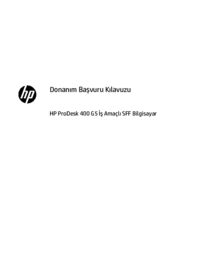








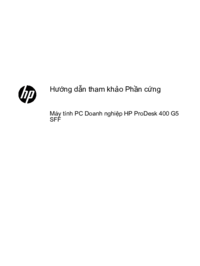

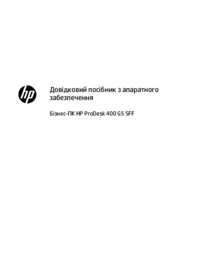











 (12 pages)
(12 pages) (44 pages)
(44 pages) (96 pages)
(96 pages) (50 pages)
(50 pages) (95 pages)
(95 pages)
 (56 pages)
(56 pages) (23 pages)
(23 pages) (14 pages)
(14 pages)



 (130 pages)
(130 pages) (122 pages)
(122 pages) (25 pages)
(25 pages)







Commentaires sur ces manuels